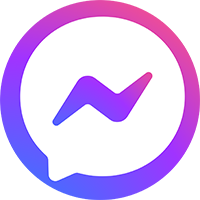Là người tiên phong đưa AI vào giáo dục, tôi luôn tìm kiếm những công nghệ mới để hỗ trợ việc giảng dạy và học tập hiệu quả hơn. Một trong những công nghệ mà tôi tâm đắc và dánh rất nhiều thời gian nghiên cứu hiện nay là ChatGPT – mô hình ngôn ngữ AI tiên tiến từ OpenAI.
ChatGPT có khả năng tạo ra văn bản chất lượng cao, dịch ngôn ngữ, viết mã, và thậm chí sáng tác nghệ thuật. Trong bài viết này, tôi sẽ chia sẻ với các bạn 4 cách sử dụng ChatGPT để tạo PowerPoint nhanh chóng và hiệu quả.

Tại sao nên sử dụng ChatGPT tạo PowerPoint?
Thay vì chìm đắm trong mớ hỗn độn của việc tạo PowerPoint, hãy tưởng tượng bạn có một trợ thủ đắc lực bên mình.
ChatGPT chính là phi công phụ giúp bạn biến những ý tưởng mơ hồ thành bài thuyết trình hoàn chỉnh một cách nhanh chóng và hiệu quả.
Tiết kiệm thời gian chỉ là khởi đầu. ChatGPT mang đến vô số lợi ích cho việc tạo PowerPoint:
1. Khơi nguồn sáng tạo:
ChatGPT khơi dậy khả năng tư duy sáng tạo và mở rộng ý tưởng, đảm bảo bài thuyết trình của bạn cung cấp thông tin toàn diện và đa chiều.
2. Truyền tải thông điệp rõ ràng:
ChatGPT hỗ trợ bạn diễn đạt các khái niệm phức tạp một cách đơn giản và dễ hiểu, giúp truyền tải thông điệp một cách rõ ràng và chính xác.
3. Duy trì sự thống nhất:
ChatGPT giúp duy trì giọng điệu và chất lượng nhất quán cho toàn bộ bài thuyết trình, nâng cao tính kết nối và chuyên nghiệp cho nội dung.
4. Nâng tầm ngôn ngữ:
ChatGPT giúp loại bỏ các lỗi ngữ pháp và ngôn ngữ, mang đến bài thuyết trình hoàn thiện và trau chuốt.
5. Kể chuyện thu hút:
Với khả năng kể chuyện lôi cuốn, ChatGPT giúp bạn tạo ra những câu chuyện hấp dẫn, tạo ấn tượng sâu sắc với khán giả.
6. Dễ dàng chỉnh sửa:
Khả năng tạo nội dung nhanh chóng của ChatGPT giúp bạn thực hiện các thay đổi hoặc chỉnh sửa vào phút chót một cách dễ dàng và nhanh chóng.
7. Hình ảnh minh họa ấn tượng:
Bên cạnh văn bản, ChatGPT còn đề xuất các hình ảnh, đồ thị và biểu đồ phù hợp với nội dung, tăng thêm sức hấp dẫn thị giác và thu hút sự chú ý của khán giả.
Cách sử dụng ChatGPT tạo bản trình bày PowerPoint
1. Tạo phác thảo bài thuyết trình:
ChatGPT có thể giúp bạn tạo phác thảo bài thuyết trình chỉ trong vài phút. Bạn chỉ cần cung cấp cho ChatGPT chủ đề bài thuyết trình, mục tiêu và đối tượng nghe. Sau đó, ChatGPT sẽ tự động tạo ra một dàn bài chi tiết, bao gồm các phần chính, ý chính và điểm nhấn của bài thuyết trình.
Cách thực hiện:
- Truy cập trang web ChatGPT.
- Đăng nhập tài khoản ChatGPT của bạn (hoặc tạo tài khoản mới nếu chưa có).
- Nhập câu lệnh ChatGPT theo mẫu sau: “Bạn là chuyên gia về/Đóng vai là một chuyên gia về [field/topic]. Viết dàn ý cho bản trình bày PowerPoint bao gồm những điều sau đây [topic]…”.
- Cung cấp thêm thông tin chi tiết về bài thuyết trình, bao gồm:
- Mục tiêu bài thuyết trình là gì?
- Đối tượng nghe là ai?
- Bạn muốn bài thuyết trình bao gồm những nội dung chính nào?
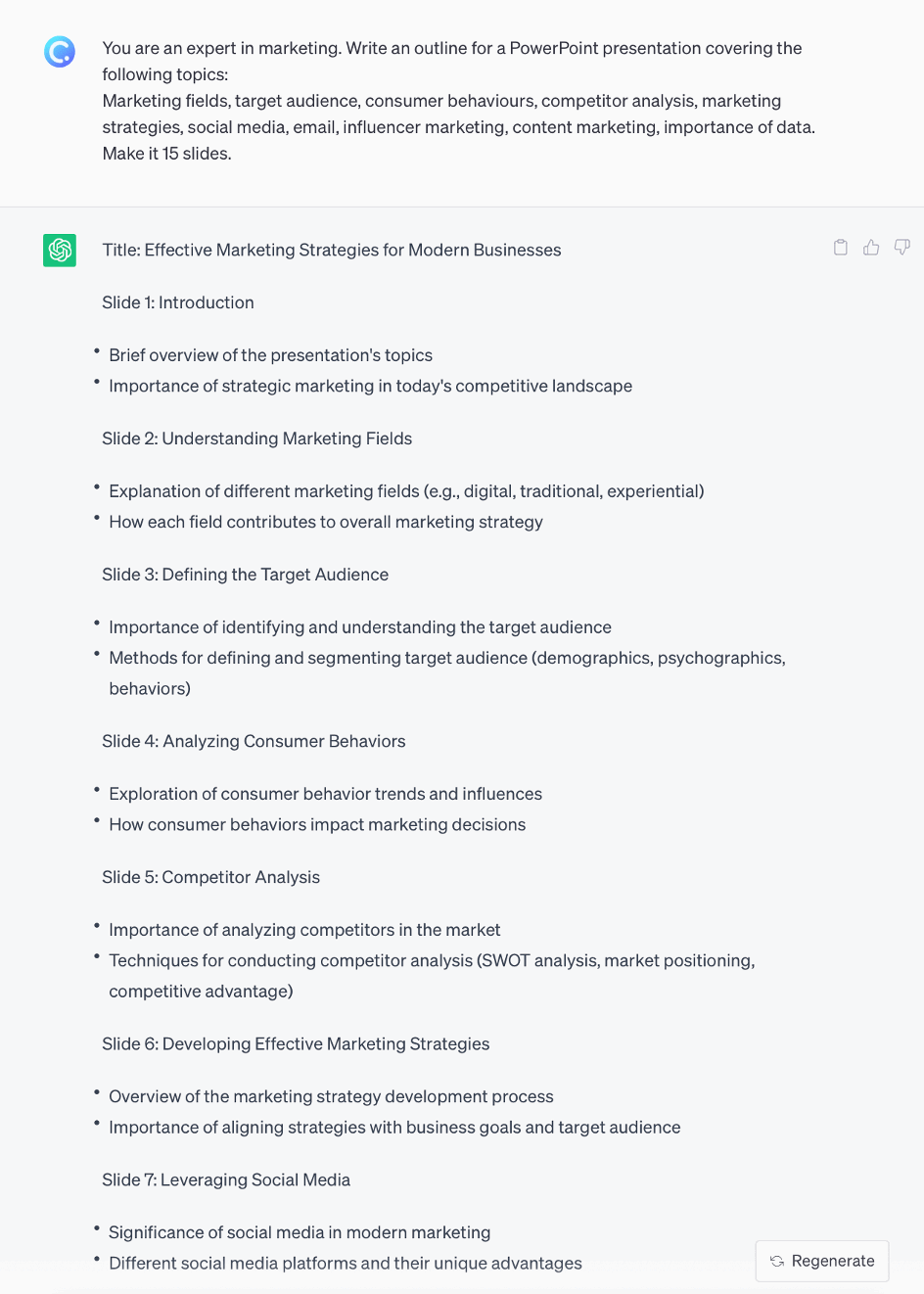
- ChatGPT sẽ tự động tạo ra một dàn bài chi tiết cho bài thuyết trình của bạn.
2. Viết nội dung cho từng slide:
Sau khi có phác thảo bài thuyết trình, bạn có thể sử dụng ChatGPT để viết nội dung cho từng slide. ChatGPT có thể giúp bạn viết văn bản súc tích, dễ hiểu và thu hút người nghe.
Với một chuỗi các chủ đề và chủ đề phụ được sắp xếp rõ ràng, bạn có thể khai thác tối đa tiềm năng của ChatGPT bằng cách hướng dẫn nó khai triển chi tiết từng điểm. Bằng cách cung cấp lời nhắc hoặc câu hỏi ngắn gọn, bạn có thể dẫn dắt ChatGPT tạo ra nội dung chuyên sâu cho từng slide trong bài thuyết trình của mình.
Cách thực hiện:
Sử dụng câu lệnh “Mở rộng theo từng chủ đề phụ mà bạn cung cấp trước đó. Bạn có thể xem xét xây dựng các ý tưởng chính, đưa ra các ví dụ hỗ trợ và giải thích bất kỳ chi tiết nào mà bạn nghĩ sẽ nâng cao sự hiểu biết của người nghe về chủ đề này”
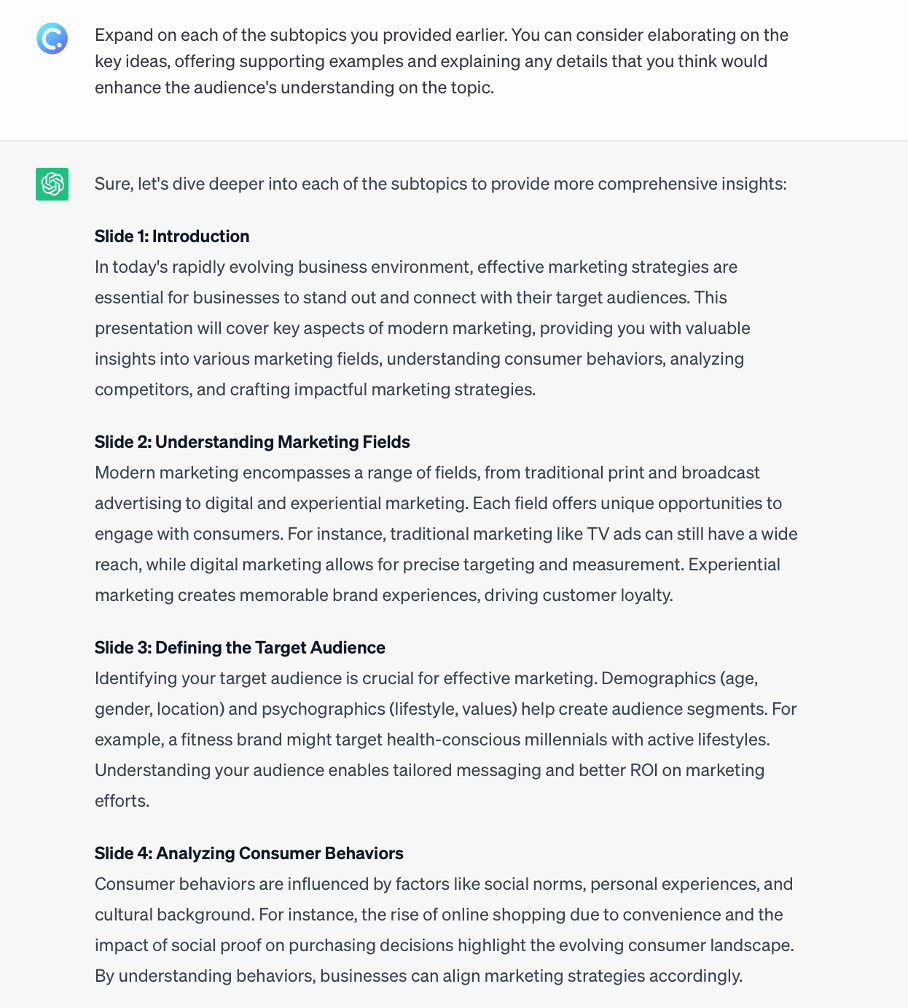
Bạn cũng có thể ChatGPT xây dựng nội dung trang trình bày theo định dạng mong muốn của bạn và mở rộng chi tiết:
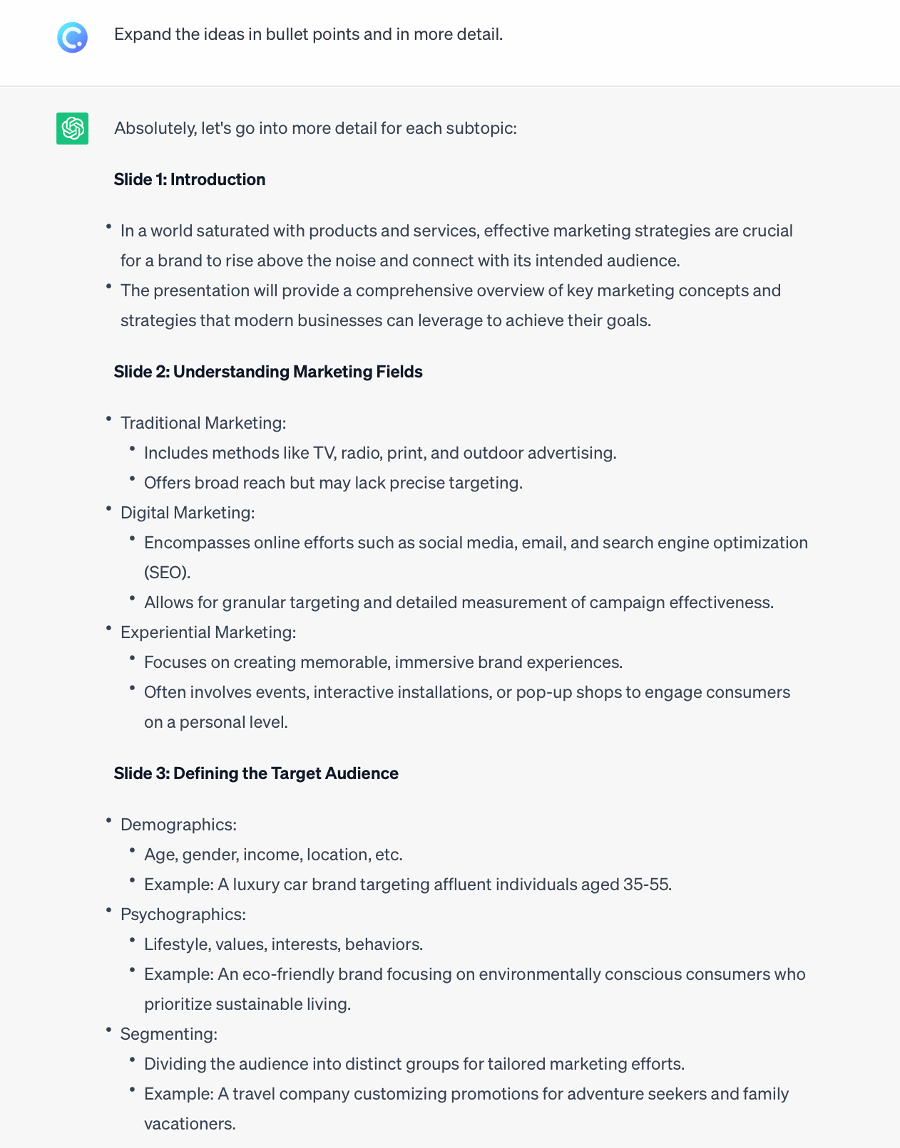
3. Tạo hiệu ứng chuyển tiếp và hình ảnh minh họa:
ChatGPT cũng có thể giúp bạn tạo hiệu ứng chuyển tiếp và hình ảnh minh họa cho bài thuyết trình. Việc sử dụng hiệu ứng chuyển tiếp và hình ảnh minh họa phù hợp sẽ giúp bài thuyết trình của bạn thêm sinh động và thu hút người nghe.
Cách thực hiện:
- Chọn slide mà bạn muốn thêm hiệu ứng chuyển tiếp hoặc hình ảnh minh họa.
- Nhập vào ô chat yêu cầu: “Thêm hiệu ứng chuyển tiếp cho slide [số slide]” hoặc “Tạo hình ảnh minh họa cho slide [số slide]”.
- Cung cấp thêm thông tin chi tiết về hiệu ứng chuyển tiếp hoặc hình ảnh minh họa, bao gồm:
- Bạn muốn sử dụng hiệu ứng chuyển tiếp nào?
- Bạn muốn hình ảnh minh họa thể hiện nội dung gì?
- Nhấp vào nút “Enter” hoặc “Send”.
- ChatGPT sẽ tự động tạo ra hiệu ứng chuyển tiếp hoặc hình ảnh minh họa cho slide của bạn.
4. Chỉnh sửa và hoàn thiện bài thuyết trình:
Sau khi đã tạo xong bài thuyết trình, bạn có thể sử dụng ChatGPT để chỉnh sửa và hoàn thiện bài thuyết trình. ChatGPT có thể giúp bạn kiểm tra lỗi chính tả, ngữ pháp và logic của bài thuyết trình.
Cách thực hiện:
- Nhập vào ô chat yêu cầu: “Chỉnh sửa bài thuyết trình về [chủ đề bài thuyết trình]”.
- Cung cấp thêm thông tin chi tiết về những nội dung bạn muốn chỉnh sửa, bao gồm:
- Bạn muốn kiểm tra lỗi chính tả, ngữ pháp hay logic?
- Bạn muốn thay đổi nội dung nào trong bài thuyết trình?
- Nhấp vào nút “Enter” hoặc “Send”.
- ChatGPT sẽ tự động chỉnh sửa bài thuyết trình của bạn.
Mẹo chuyển nội dung ChatGPT sang PowerPoint bằng Microsoft Word
Bước 1: Sau khi dán nội dung slide do ChatGPT sang Microsoft Word.
Bước 2: Mở tài liệu Word bạn muốn chuyển thành bản trình bày PowerPoint trong Word.
Bước 3: Định dạng văn bản
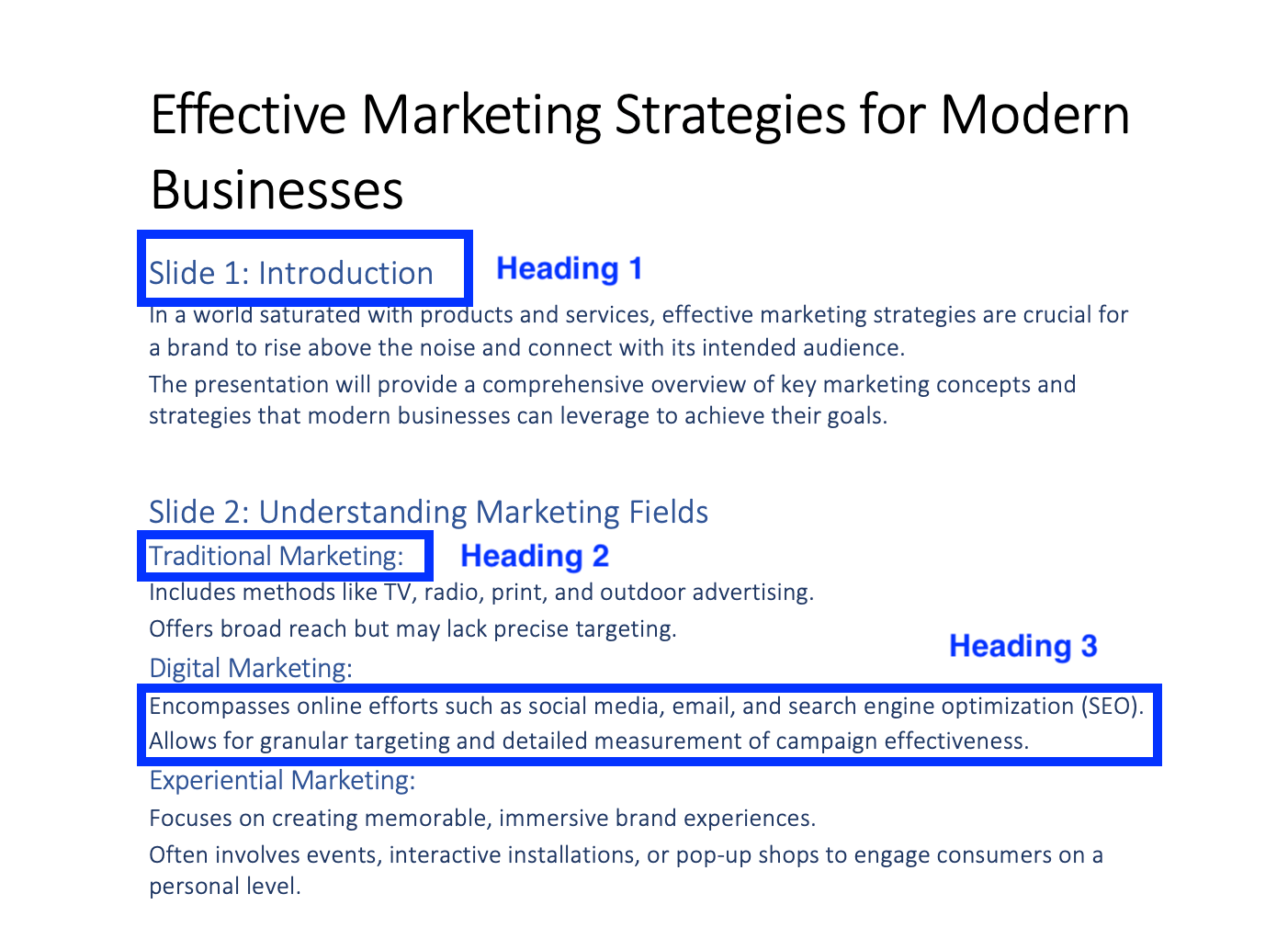
Xóa tất cả các định dạng hiện có của văn bản và định dạng văn bản sao cho Đầu đề 1 thẳng hàng với đầu đề trang chiếu, Đầu đề 2 với đầu đề phụ trang chiếu và Đầu đề 3 với nội dung văn bản.
Bước 4: Xuất sang PowerPoint
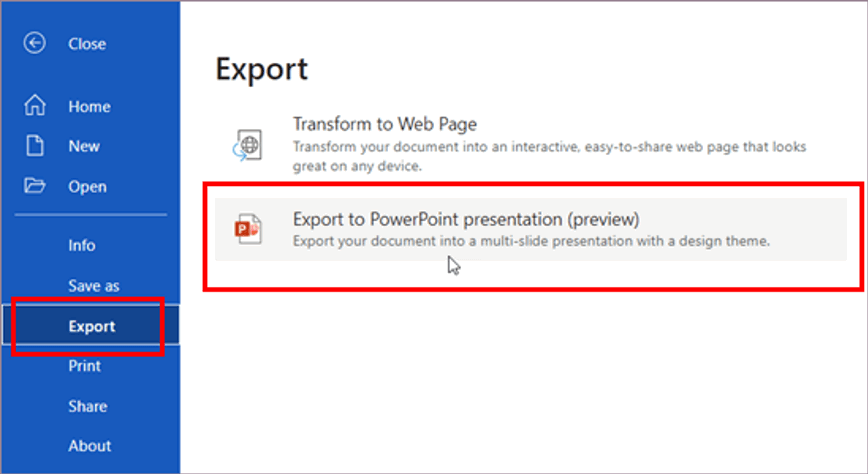
Nếu bạn đang sử dụng Windows, chọn tệp > Xuất > Xuất sang bản trình bàu PowerPoint. Sau đó chọn “Mở bản trình bày”.
Bước 5: Thành phẩm
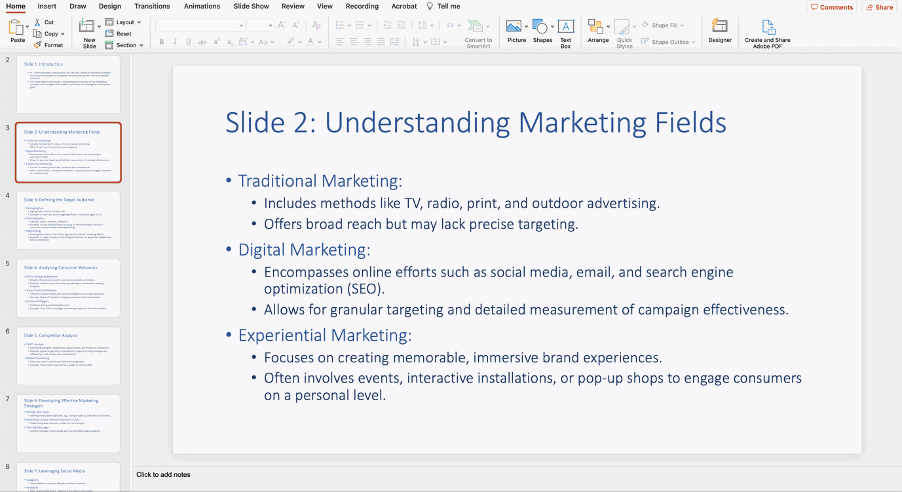
Đây chỉ là một bản trình bày chỉ có văn bản mà vẫn yêu cầu bạn phải thêm các hình ảnh, hiệu ứng thiết kế và điều chỉnh bố cục giúp bản trình bày thêm hấp dẫn.
Kết luận
ChatGPT là một công cụ vô cùng hữu ích giúp bạn tạo PowerPoint nhanh chóng và hiệu quả. Với ChatGPT, bạn có thể tiết kiệm thời gian và công sức trong việc chuẩn bị bài giảng, đồng thời tạo ra những bài thuyết trình.
Xem thêm:
Thầy Tiệp EduAI – Người tiên phong đưa AI vào giáo dục luôn đồng hành cùng bạn trên hành trình khám phá công nghệ chuyển đổi số. Hãy tham gia các khóa học của chúng tôi để được hướng dẫn và hỗ trợ tốt nhất!
Liên hệ:
- Website: www.thaytiep.edu.vn
- Email: peternguyen9192@gmail.com
- Hotline: 0974.921.102